كيفية استخدام Universal Control لأجهزة Apple
ماذا تعرف
- يتيح لك Universal Control مشاركة لوحة المفاتيح والماوس بين أجهزة Apple المتعددة.
- يمكنك أيضًا سحب وإسقاط المستندات والصور والملفات الأخرى بين الأجهزة المتصلة.
- يعمل Universal Control مع macOS Monterey و iPadOS 15.
تشرح هذه المقالة كيفية الاستخدام تحكم عالمي لأجهزة Apple ، مما يتيح لك استخدام نفس الماوس ولوحة المفاتيح عبر جهاز Mac و iPad.
كيفية استخدام Universal Control لأجهزة Apple
لاستخدام Universal Control ، يجب أن يكون لديك جهاز Mac قيد التشغيل ماك أو إس مونتيري وجهاز iPad قيد التشغيل iPadOS 15. الميزة غير متوفرة مع الإصدارات السابقة لأي من نظامي التشغيل. إذا كان لديك جهاز Mac و iPad متوافقان ، فيمكنك تمكين Universal Control من خلال ضبط الإعدادات على كليهما.
يجب أن يستخدم جهازا Mac و iPad نفس حساب iCloud. إذا كانوا يستخدمون حسابات iCloud مختلفة ، فلن يعمل Universal Control. يجب أيضًا تمكين Bluetooth و Wi-Fi على كلا الجهازين.
إليك كيفية تمكين واستخدام Universal Control:
-
على جهاز Mac الخاص بك ، انقر فوق رمز أبل.
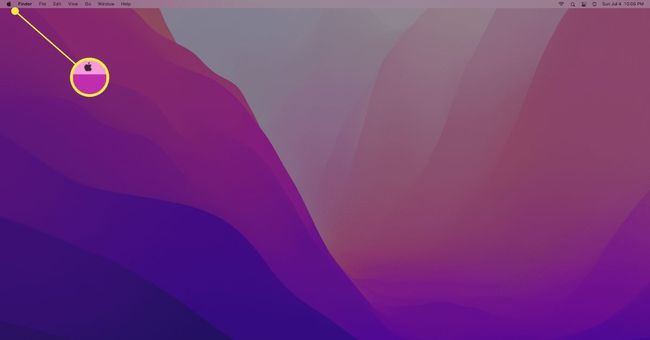
-
انقر التفضيلات.
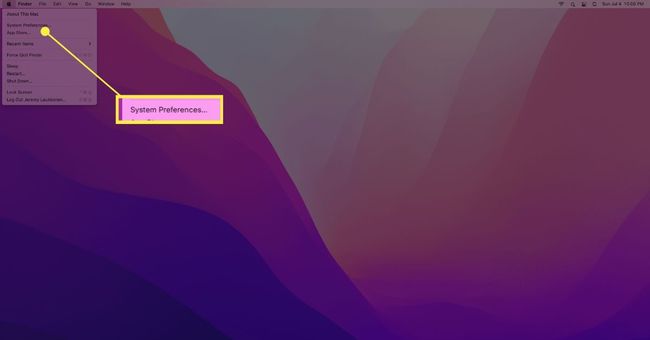
-
انقر عام.
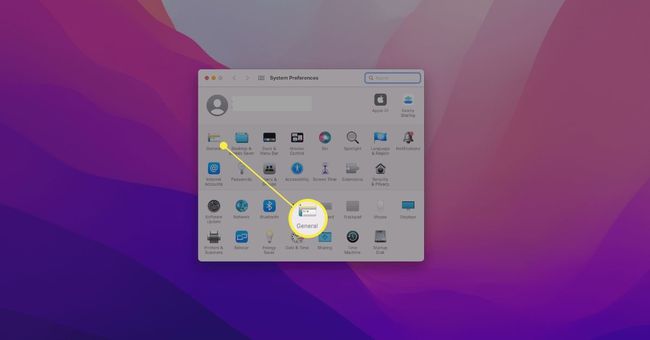
-
انقر على اسمح بـ Handoff بين هذا الـ Mac وأجهزة iCloud الخاصة بك علبة.
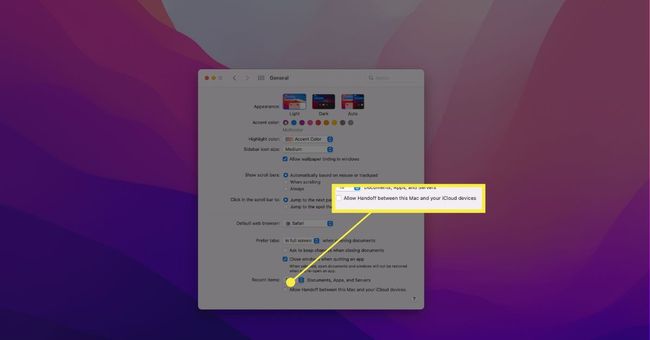
إذا تم تحديد هذا المربع بالفعل ، فلن تحتاج إلى النقر فوقه.
-
على جهاز iPad الخاص بك ، افتح إعدادات.
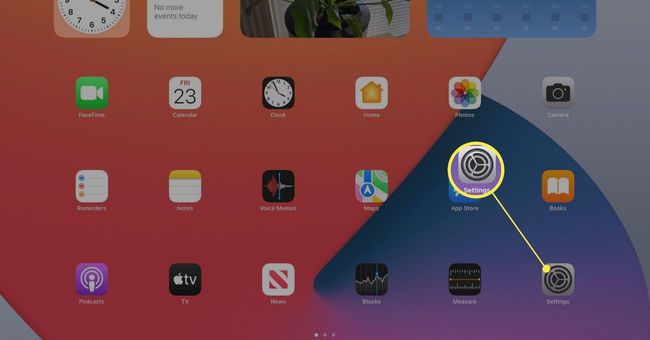
-
مقبض عام.
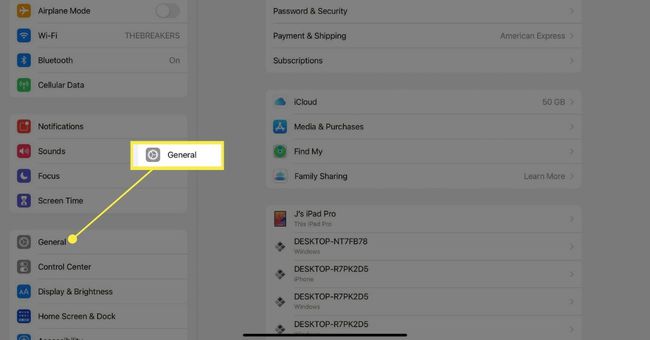
-
مقبض البث والتسليم.
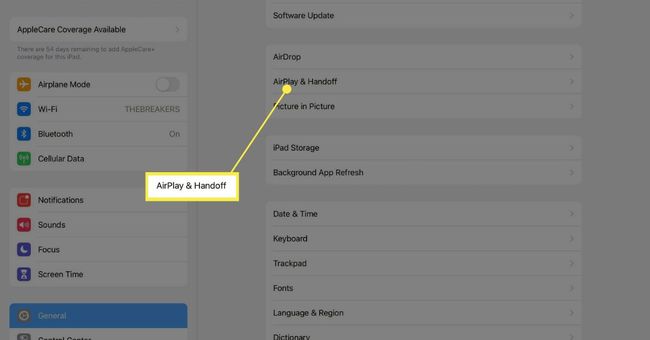
-
اضغط على تسليم قم بالتبديل لتشغيله.
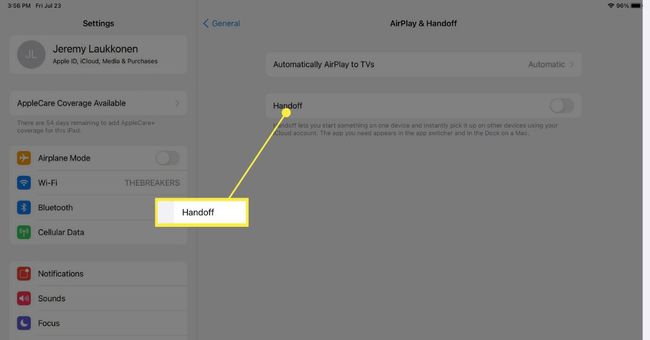
-
اضغط على المؤشر ولوحة المفاتيح قم بالتبديل لتشغيله.
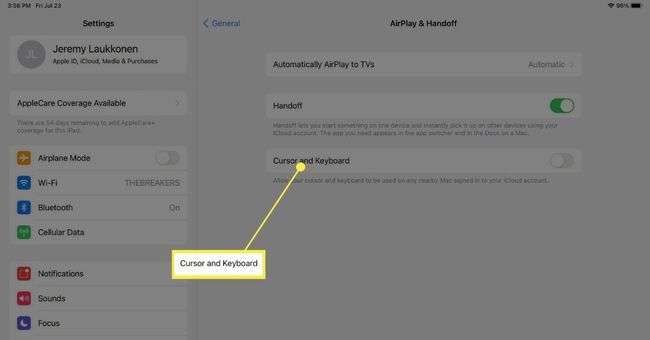
ضع جهاز iPad بالقرب من جهاز Mac.
على الـ Mac الخاص بك ، حرك مؤشر الماوس إلى حافة واحدة من الشاشة ، واستمر في تحريكه في هذا الاتجاه.
سيظهر شريط على جانب الشاشة يشير إلى أنه قد تم إنشاء اتصال.
استمر في تحريك الماوس في نفس الاتجاه حتى يظهر على شاشة iPad.
عندما يكون مؤشر الماوس موجودًا على شاشة iPad ، ستعمل لوحة المفاتيح والماوس على جهاز iPad.
لاستخدام الماوس ولوحة المفاتيح مع جهاز Mac ، حرك مؤشر الماوس مرة أخرى إلى حافة الشاشة ، واستمر في تحريكه في نفس الاتجاه حتى يظهر على شاشة Mac.
-
كرر هذه العملية مع ما يصل إلى جهازي iPad إضافيين.
يمكن لـ Universal Control أن يتذكر ما يصل إلى ثلاثة أجهزة iPad ، وسيؤدي تحريك المؤشر بعيدًا عن الشاشة على جهاز Mac الخاص بك إلى نقله تلقائيًا إلى جهاز iPad الذي استخدمته مؤخرًا.
ما هو التحكم الشامل؟
التحكم الشامل هو ميزة مبنية على قمة الاستمرارية و تسليم الميزات الموجودة في macOS و iOS لفترة من الوقت. بالإضافة إلى الوظائف الحالية لهذه الميزات ، يتيح لك Universal Control مشاركة ماوس ولوحة مفاتيح واحد بين جهاز Mac وجهاز iPad واحد أو أكثر.
يمكنك مشاركة لوحة المفاتيح المدمجة ولوحة اللمس الخاصة بجهاز MacBook مع جهاز iPad ولوحة مفاتيح Magic Keyboard اللاسلكية و Magic استخدم الماوس 2 من iMac إلى iPad ، أو أي مجموعة أخرى من لوحة المفاتيح والماوس متصلة بجهاز متوافق ماك.
كيف يعمل نظام التحكم الشامل على أجهزة Apple؟
بمجرد تمكين Universal Control على جهاز Mac الخاص بك وجهاز iPad واحد على الأقل ، فإن نقل جهاز iPad بالقرب من جهاز Mac سيؤدي إلى اتصال الاثنين خلف الكواليس. في هذه المرحلة ، يمكنك تحريك مؤشر الماوس إلى جانب واحد من الشاشة والاستمرار في تحريكه حتى يظهر على جهاز iPad. إنه يشبه إلى حد كبير تحريك الماوس بين شاشات العرض إذا كان لديك شاشات متعددة ، باستثناء أنها لاسلكية وتلقائية.
بمجرد ظهور مؤشر الماوس على جهاز iPad ، يمكنك أيضًا استخدام لوحة مفاتيح جهاز Mac مع جهاز iPad أيضًا. بعد ذلك ، عندما تكون مستعدًا لبدء استخدام Mac مرة أخرى ، كل ما عليك فعله هو تحريك مؤشر الماوس إلى حافة شاشة iPad والاستمرار في تحريكه حتى يظهر مرة أخرى على شاشة Mac. سيعود الماوس ولوحة المفاتيح بعد ذلك إلى العمل مع جهاز Mac.
التحكم الشامل ليس هو نفسه توسيع شاشة جهاز Mac الخاص بك إلى iPad باستخدام ميزة Sidecar. بدلاً من ذلك ، يتيح لك Universal Control استخدام الماوس ولوحة المفاتيح للتحكم في جهاز Mac و iPad.
يعمل سحب الملفات وإفلاتها بين الأجهزة بنفس الطريقة ، إلا أنه يتعين عليك النقر فوق الملف وسحبه قبل تحريك الماوس إلى حافة الشاشة. بعد ذلك ، عندما يظهر الماوس على الجهاز الآخر ، يمكنك إسقاط الملف وستظهر نسخة على الجهاز الآخر.
يستخدم Universal Control التقارب لتحديد الاتصال ، ويمكن أن يكون لديك عدة أجهزة متصلة. عندما يكون لديك عدة أجهزة معدة لاستخدام Universal Control ، فسيقوم بتحريك المؤشر إلى الجهاز الذي استخدمته مؤخرًا. لذلك إذا كان لديك أجهزة iPad متعددة متصلة بنفس جهاز Mac من خلال Universal Control ، فيمكنك الاختيار الذي تريد إرسال مؤشر الماوس إليه عن طريق إيقاظه أو النقر على شاشة اللمس قبل تحريك ملف الفأر.
التعليمات
-
هل يمكن استخدام جهاز iPad كجهاز تحكم عن بعد عالمي؟
التحكم بالتبديل هو ملف خيار الوصول من Apple يعمل مع أجهزة Apple التي تمت مزامنتها مع نفس حساب iCloud بالإضافة إلى الأجهزة المساعدة التابعة لجهات خارجية. للوصول إلى التحكم في التبديل ، انتقل إلى إعدادات > إمكانية الوصول > مفتاح التحكم.
-
كيف تقوم بتمكين Universal Clipboard لأجهزة Mac و iPad؟
تستطيع استخدام الحافظة العامة للنسخ واللصق بين أجهزة Apple ، بما في ذلك أجهزة Mac و iPhone و iPad. يجب تسجيل دخول كل جهاز إلى iCloud باستخدام نفس معرف Apple وتشغيل Bluetooth و Wi-Fi و Handoff. عندما تنسخ المحتوى ، ستتم إضافته تلقائيًا إلى حافظة جهازك القريب الآخر وسيظل هناك لفترة وجيزة.
